随着科技的不断发展,智能手机作为现代人生活中必不可少的工具,不仅提供了基本的通信功能,还承载着各种丰富多样的应用程序。而6Pios10.3作为一款全新...
2025-07-26 112 ???????
随着时间的推移和软件的安装,我们的电脑可能会变得越来越慢、不稳定或充斥着垃圾文件。有时候,解决这些问题可能需要花费大量的时间和精力。然而,Win10一键恢复出厂设置却可以帮助我们在几分钟内将电脑重置到初始状态,就像刚买回来一样。本文将为你详细介绍Win10一键恢复出厂设置的步骤和注意事项,助你解决电脑困扰。

1.准备工作:备份重要文件
在进行一键恢复出厂设置之前,确保先备份好你的重要文件。一键恢复会将电脑恢复到出厂状态,所有的数据和个人文件都会被删除。
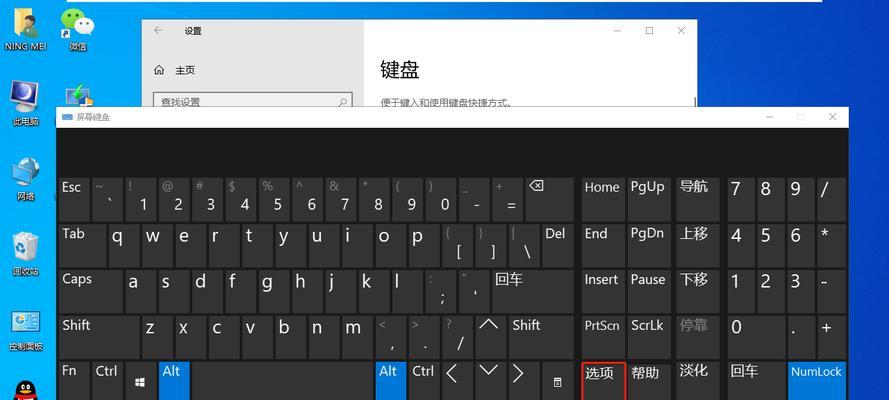
2.寻找恢复选项
打开“开始菜单”,点击“设置”图标,然后选择“更新和安全”选项。在左侧导航栏中选择“恢复”选项,你会看到恢复选项的相关信息。
3.进入一键恢复界面
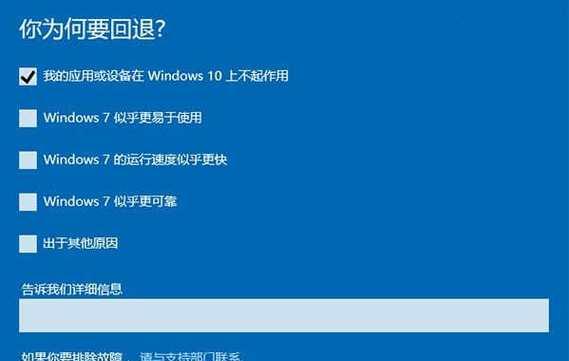
在恢复选项中,点击“开始”按钮下面的“立即开始”按钮。系统会询问你是否要继续,点击“是”后,电脑将会立即开始恢复出厂设置的过程。
4.选择恢复方式
系统会显示两个选项:“保留我的文件”和“删除所有”。根据你的需求选择适合的选项。如果你想保留个人文件和数据,选择“保留我的文件”。如果你想要完全清除电脑并删除所有数据,选择“删除所有”。
5.确认并开始恢复
在进行恢复之前,系统会再次提示你选择的恢复方式。确保仔细阅读并确认选择无误后,点击“下一步”按钮。
6.等待恢复完成
一键恢复出厂设置的时间会根据你的电脑性能和数据量而有所不同。耐心等待恢复过程完成,期间请不要关机或进行其他操作。
7.完成恢复
一键恢复出厂设置完成后,系统会重新启动。此时,你的电脑将回到初始状态,没有任何个人文件和软件。
8.重新设置Windows
一键恢复出厂设置后,你需要重新设置Windows。这包括选择语言、设置时区、连接Wi-Fi等。
9.安装常用软件
在完成基本设置后,你需要重新安装你常用的软件。这样才能满足你日常的工作和娱乐需求。
10.更新操作系统和驱动程序
一键恢复出厂设置后,系统可能会存在一些过时的驱动程序和操作系统更新。确保及时更新这些内容以获得更好的性能和安全性。
11.恢复个人文件
如果你选择了“保留我的文件”,你可以通过外部存储设备将备份的个人文件还原回电脑。
12.重新登录账户
在恢复出厂设置后,你需要重新登录你的Microsoft账户或本地账户。
13.自定义设置
在恢复出厂设置后,你可以根据个人喜好进行自定义设置,如更改壁纸、调整音量和亮度等。
14.解决问题和优化系统
一键恢复出厂设置后,你可能还需要解决一些问题和优化系统。例如,安装杀毒软件、清理垃圾文件、更新浏览器等。
15.定期备份和维护
为了避免以后重复进行一键恢复出厂设置,定期备份重要文件并进行系统维护是必要的。这样可以保持电脑的稳定和高效运行。
利用Win10一键恢复出厂设置,我们可以快速将电脑恢复到初始状态,解决电脑慢、不稳定等问题。然而,在进行一键恢复之前,请务必备份重要文件,并谨慎选择恢复选项。恢复完成后,别忘了重新设置Windows、安装常用软件和进行系统优化。定期备份和维护也是保持电脑性能的重要步骤。希望本文能够帮助你顺利进行一键恢复出厂设置,让电脑重现焕然一新。
标签: ???????
相关文章

随着科技的不断发展,智能手机作为现代人生活中必不可少的工具,不仅提供了基本的通信功能,还承载着各种丰富多样的应用程序。而6Pios10.3作为一款全新...
2025-07-26 112 ???????

在现代社会,远程办公已经成为一种趋势,尤其是在全球疫情的影响下。Webex作为一款高效的在线协作工具,为我们提供了更便利、更灵活的工作方式。本文将详细...
2025-07-26 164 ???????

华为笔记本作为一款功能强大的设备,能够满足用户在日常办公、学习和娱乐方面的需求。然而,在使用华为笔记本的过程中,有时会需要更换操作系统,而Window...
2025-07-25 159 ???????

MTK6591H是一款由联发科技(MediaTek)推出的高性能处理器。作为中低价位手机的首选芯片之一,MTK6591H以其优异的性能和流畅的运行体验...
2025-07-24 211 ???????

随着技术的进步,21:9宽屏显示器成为越来越多游戏玩家的选择。相比传统16:9宽高比,21:9宽屏能够提供更宽广的视野,为玩家带来更震撼的游戏体验。本...
2025-07-22 153 ???????
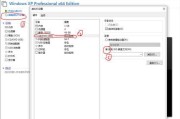
WindowsXP是微软公司于2001年推出的一款经典操作系统,虽然已经停止了官方的支持,但仍有许多用户喜欢使用该系统。本文将详细介绍如何使用Wind...
2025-07-21 135 ???????
最新评论